Crea eBooks Personalizados para cada cliente (100% Automático)
8.38k views7332 WordsCopy TextShare
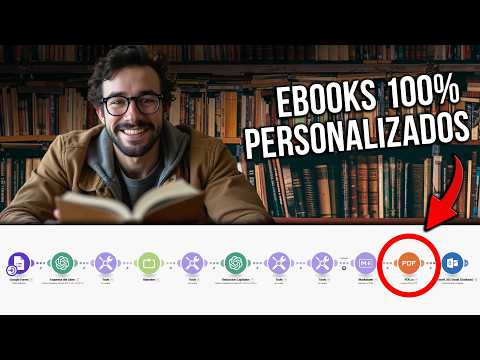
Benjamín Cordero
🔗 Recursos para esta y otras automatizaciones: https://www.skool.com/imperio-digital
📚 Imagina c...
Video Transcript:
Estoy seguro que te has dado cuenta que cada vez es más difícil captar la atención de las personas estamos en una etapa de sobrecarga de información donde todo el mundo está luchando por destacar así que por lo mismo sé que sabes que la mejor manera de destacar hoy día está en la meap personalización Y en este video te voy a mostrar Cómo puedes aprovechar esta oportunidad de la Mega personalización para conectar con la gente de una manera mucho más profunda Te voy a enseñar un método para crear ebooks o libros digitales de manera personalizada para cada persona haciendo que cada resultado o que cada generación tenga un valor mucho mucho mayor para esa persona que algo estándar como un correo o un PDF estándar puede ser un ebook que marque un Nicho en tu autoridad o también lo puedes usar como lead magnet para derivar el tráfico a tu oferta principal además te voy a enseñar Cómo hacer estos ebooks de una manera 100% automática y cómo lo podemos configurar para derivar este tráfico y crear una necesidad hacia tu oferta principal el sistema es s simple y te lo explico enseguida pero con consiste en una persona que rellena un formulario que aparece acá donde le hacemos una serie de preguntas que luego serán esenciales para poder formular el ebook con Inteligencia artificial una vez que rellena el formulario crearemos los capítulos directamente y redactaremos cada capítulo individualmente todo esto mega personalizado según los intereses y los objetivos que tienen después lo que haremos es juntarlos en un PDF que aparece acá y se los mandaremos directamente al mail así que todo comienza acá en este formulario y esto también es super interesante porque pensemos en esto un segundo Cuando alguien invierte su tiempo en rellenar un formulario detallado aportando su esfuerzo y datos específicos cualquier resultado tiene mucho más peso que algo genérico y hoy vamos a ver cómo podemos aprovechar toda esta información para darle este resultado mega personalizado y lo mejor de todo nuevamente 100% automático es decir que no tienes que hacer absolutamente nada esto queda corriendo en piloto automático una vez que lo dejamos listo Así que si sigues los pasos te prometo que para el final del video vas a tener tu automatización 100% lista y corriendo creando ebooks personalizados para que le puedas mandar a la gente y convirtiendo estos Lips por ti por último todo lo que te voy a mostrar en este video también lo puedes encontrar en una guía dentro de imperio digital donde muestro el paso a paso de todo lo que estamos haciendo si es que entras a Imperio digital y te diriges al classroom puedes abrir esta sección de automatizaciones aquí V encontrar una serie de automatizaciones y aquí vas a poder encontrar la guía detallada del paso a paso de todo lo que vamos a ver hoy día y no solo eso porque también te voy a subir la automatización que vamos a armar para que también la puedas descargar e importar directamente sin tener que necesariamente seguir todos los pasos para importarlas simplemente haremos clic acá le vamos a dar a descargar una vez que se descargue entraremos a make. com crearemos un nuevo escenario apretaremos los tres puntitos importar remos el archivo que no nos acabamos de descargar y le vamos a dar a guardar y ahí podemos ver que tenemos ya toda la automatización lista para que la empecemos a utilizar pero si no estás en imperio digital No te preocupes porque también te voy a mostrar todo el proceso de cómo la armamos Entonces el primer paso que vamos a hacer es vamos a crear un cuestionario en Google forms este va a ser el método que vamos a usar para poder capturar los leads Es decir para poder capturar la información de las personas con la que vamos a trabajar en el futuro porque vamos a usar inteligencia artificial específicamente vamos a usar la tecnología de Open Ai gpt para crear estos ebooks personalizados basado en las variables o en la información que recopilamos de las personas para este caso creé un ebook personalizado y le puse la siguiente descripción rellena este breve formulario y recibirás un ebook adaptado a tus objetivos y necesidades etcétera y te mandaré la guía específicamente diseñada para ti aquí le pregunto el nombre el mail Cuál es el objetivo que quiere lograr Cuántas veces hace deporte a la semana Qué tipo de ejercicio hacer Cuál es el género o el sexo peso actual peso ideal Cuánto mide Qué edad tiene restricción alimenticia y Cuántos capítulos quieres que tenga el libro como podemos ver Esto lo puedes personalizar absolutamente como quieras dependiendo del Nicho en el que estás y la información que quieras juntar pero si hay tres pequeñas partes que son esenciales que tengamos la primera es Cuál es el nombre Porque recordemos que estamos personalizo algo así que queremos conocer el nombre para poder escribirle el libro a Juan La segunda es el mail porque este es el mail al que le vamos a mandar la guía okay Así que necesitamos pedirle el mail a esta persona y por último la tercera es la cantidad de capítulos que quieres que tenga el libro por qué Porque si es que es una persona que quiere leer poco va a elegir menos capítulos pero si es una persona que quiere profundizar más va a elegir más capítulos Así que una vez que creemos este formulario este formulario lo puedes encontrar directamente entrando aquí y creando un nuevo formulario y le puedes poner el nombre o el título que quieras como yo ya lo tengo creado no lo voy a volver a hacer pero es importante que conozcas el título que aparece aquí arriba y pongas algo que sea distintivo como podemos ver en este caso yo le puse ebook lead magnet 2 porque ya creé una versión anteriormente y volví a crear la segunda versión para este video ahora lo que vamos a hacer es vamos a tomar esta información del formulario y vamos a comenzar a trabajar con ella básicamente vamos a armar esta automatización de acá y no te preocupes porque se ve más complejo de lo que realmente Es sobre todo si es que me sigues Este paso a paso lo primero que vamos a hacer es Vamos a entrar a make. com si es que nunca has escuchado hablar de make o no sabes lo que es make make es una plataforma que te ayuda a integrar distintas aplicaciones o distintos software para crear flujos de trabajo por ejemplo cada vez que recibo un nuevo lead o un nuevo cliente potencial quiero que haga esto Entonces tenemos algo que se llama el gatillante es decir algo que va a desencadenar la automatización y una serie de pasos que lo siguen después Esta es una de las herramientas que más se usan para automatizar tareas y en lo personal es mi plataforma favorita Pese a que existen otras herramientas como sapier o ift que cumplen funciones similares pero aquí vamos a usar make Así que en términos simples make nos ayuda a crear distintos flujos de trabajo conectando distintas herramientas y Software en un mismo lugar si no te has creado tu cuenta de make puedes hacerlo con el link que está en la descripción y una vez que te crees la cuenta te va a aparecer una interfaz así lo que vamos a hacer es nos vamos a ir a crear nuevo escenario y aquí es donde com empezamos a hacer toda la magia lo primero que tenemos que hacer es tenemos que pensar qué es lo que va a desencadenar O qué es lo que va a gatillar esa automatización para este caso es cada vez que alguien rellena este formulario que aparece acá verdad cada vez que recibimos una nueva Respuesta Por ende entraremos a make y vamos a buscar acá Google forms vamos a apretar Google forms y tenemos que bajar hasta esta opción que sale watch responses es decir se desencadena cuando se recibe una nueva respuesta le vamos a hacer clic y aquí tenemos que poner el ID o el ID del formulario que acabamos de crear que es este de acá recuerdas que antes Te dije que es importante recordar Cuál es el título que le pusimos Bueno Este título que aparece acá ebook le magnet 2 es el que tenemos que buscar acá Así que voy a buscar Exactamente lo mismo ebook lead magnet 2 y le voy a dar a buscar en el título del documento tenemos que poner el mismo título del documento que pusimos y le vamos a dar Okay ahí inmediatamente nos va a sacar el ID de las respuestas que acabamos de generar o el formulario que acabamos de crear si es que no has conectado a tu cuenta de Google puedes hacerlo agregando acá apretando ad y poniendo conectar con Google asegúrate que tu cuenta es exactamente la misma con la que creaste el formulario para así evitar los problemas de sincronización aquí en el límite vamos a poner Cuántas respuestas son las que queremos trabajar con es decir una respuesta sería cada vez que se envía el formulario o sea cada vez que se envía el formulario pues pueden haber muchas respuestas dentro de ellas pero es una serie de respuestas Así que para este caso le vamos a poner uno aquí le vamos a dar a Okay y después lo que tenemos que hacer es tenemos que comenzar a crear el esquema del libro o el esquema del ebook que vamos a usar para eso vamos a usar un módulo que se llama Open Ai create a completion lo que estamos haciendo con esto le estamos dando acceso a Open Ai para que nos genere directamente a través de un prom el esquema del libro que queremos hacer porque este es como vamos a ular toda esta automatización vamos a crear primero el esquema con los cinco seis siete capítulos o la cantidad de capítulos que le hayamos pedido vamos a hacer el título de cada capítulo y después vamos a profundizar creando los capítulos individualmente por qué no lo hacemos inmediatamente de crear todo de una porque muchas veces la cantidad de contenido o la cantidad de tokens o el largo de la respuesta puede verse limitado según las capacidades del modelo que vamos a estar usando es decir no puedo crear un libro completo simplemente con un prom pero sí puedo crear un libro completo Si es que creo los 15 capítulos que va a tener y cada uno de ellos es generado de manera independiente y luego los juntos ahora probablemente le estás preguntando pero Benja no tendré que pagar por usar esto de gpt sí hay que pagar hay que cargarle una serie de créditos que son muy pequeños pero te puede ayudar a generar estos capítulos para que te hagas una idea el nuevo modelo que vamos a estar usando de gpt o mini puede generar entre 4 y 5 millones de caracteres por 60 centavos para que te hagas una idea Donkey J de la Mancha tiene 2 millones de caracteres creo a ver efectivamente tiene 2 millones de caracteres si es que contamos los espacios entonces imagínate poder crear un libro completo Don Quijote de la Mancha completo solamente por 30 centavos yo le cargué en lo personal $ hace mucho tiempo y sigo pudiendo generar y ya llevo meses trabajando con esta herramienta Así que volveremos aquí a make y lo que vamos a hacer es vamos a arrastrar y crear un nuevo módulo vamos a irnos donde sale Open Ai y vamos a darle la opción de create a completion es decir crearle un prompt o darle un prompt en específico a char gpt para que nos cree los capítulos del libro a modo de referencia voy a nombrar este módulo como esquema del libro le voy a dar a Okay Y le voy a hacer clic nuevamente vamos a elegir el modelo que queremos usar cuatro o Mini y vamos a agregarle el mensaje también existe una opción de que no hayas conectado openi directamente a make si es que no lo has hecho lo que puedes hacer es apretar agregar acá y aquí puedes poner el ap key el Api key lo puedes encontrar entrando a platform openen entrando a tu cuenta y yéndote aquí donde sale dashboard si es que entras acá puedes apretar los ap Keys y puedes darle a generar o crear una nueva llave secreta esta llave secreta una vez que te la den la vas a copiar y la vas a pegar donde sale aquí apik es muy importante que no le des esta llave a nadie ya que cualquier persona que tenga esta llave podría comenzar a generar resultados descont estánd te los créditos de tu cuenta y eso no es lo que queremos es como que le des a alguien la llave de tu casa Así que una vez que estamos acá vamos a volver y vamos a crear el prompt vamos a elegir en el rol el usuario y el contenido aquí le vamos a decir que queremos que nos cree el outline o el esquema del libro personalizado para x la parte linda de esto es que podemos comenzar a incluir las variables anteriores porque sabemos que ya tenemos Cuál es el nombre cuál es el mail Cuál es el objetivo y todo esto que va a ir respondiendo Así que lo que voy a hacer es voy a rellenar este formulario de una vez para que veas y podamos trabajar con estos datos objetivo principal bajar de peso tonificar hago deporte cuatro veces a la semana hago escalada en bulder Soy hombre estoy pesando 71 kg Me gustaría llegar a 68 kg restricción alimenticia le voy a poner lactosa que no es cierto pero lo voy a poner por fines prácticos y le voy a poner acá que quiero siete capítulos y lo voy a enviar ahora lo que debería pasar si es que apretamos acá le ponemos elegir desde dónde partir y elegimos todo y le damos a correr una vez podemos ver que acabo de reg registrar todas las respuestas que tengo acá Como por ejemplo Cuál es tu nombre Benja Qué tipo de ejercicio sueles hacer escalada en buer y gimnasio tienes alguna restricción alimenticia etcétera y con esto es lo que vamos a empezar a trabajar ahora tenemos que pedirle que nos cree el esquema del libro que vamos a usar para eso tenemos que ponerle acá Necesito que me crees el esquema por fines prácticos ya te creé el prom te lo tengo publicado dentro de la guía de imperio digital que es por favor escribe un esquema para un ebook personalizado en base a la siguiente información voy a copiar todo esto que está acá y como podemos ver este prom También incluye al final del libro incluye una sección bonus con la opción de obtener una asesoría personalizada que venda y ataque directamente los objetivos presentando una situación deseada que pueda agendar su llamada gratis en bencor de.
com esto lo hacemos con el fin de que este ebook tenga algún propósito Así que voy a pegarle este prom que está acá y voy a comenzar a generar la información personalizada lo que vamos a hacer es le vamos a dar a correr una vez para que tenga la información con la que vamos a trabajar que vendría siendo esta de acá y después vamos a empezar a reemplazar las variables que aparecen acá entonces escribe un esquema para un ebook personalizado para y Aquí vamos a ponerle nombre vamos a abrir Cuál es tu nombre las respuestas answers Y le vamos a poner el value Benja lo mismo en el objetivo principal de cuál es tu objetivo principal vamos a abrir la flechita answers value y esto lo vamos a hacer para todas las variables y listo como podemos ver acabamos de seleccionar todas las variables que aparecen acá incluyendo el peso actual la altura Y esta es la más importante que es la cantidad de capítulos al final tenemos Cuál es la idea de lo que estamos haciendo Y le damos a dar a okay Voy a decirle que tome todo y si es que corro la automatización nuevamente debería habernos generado un outline personalizado de qué es lo que vamos a hacer si es que apreto la Lupita podemos ver el output podemos ver las opciones abrirlo mensaje contenido y aquí tenemos el esquema del ebook verdad capítulo un capítulo dos la nutrición como aliada le puse que quería 4 días de escalada en buer después me empezó a hablar más de la escalada el rol de la hidratación manteniendo la motivación y la sección bonus que es si quieres una asesoría personalizada puedes agendarla aquí lo que vamos a hacer ahora es vamos a comenzar a crear una nueva variable y por el momento lo único que vamos a hacer es definirla y esta variable vamos a ir trabajando en ella durante el resto de la automatización básicamente lo que estamos haciendo es le estamos diciendo a make Oye crea esta nueva variable y quiero que sepas que existe Así que arrastrar esta parte que sale acá y bajo las herramientas vamos a buscar la opción que se llama set variable en este caso le voy a poner como nombre capítulos acumulativos porque va a ser literalmente los capítulos acumulativos de lo que vamos a ir creando entonces la acabamos de crear y simplemente le vamos a dar a Okay no vamos a hacer nada más así que acabamos de crear esta variable lo que tenemos que hacer ahora es comenzar a crear cada uno de estos capítulos que ya nos generó charg bt tenemos que comenzar a crearles cuál vendría siendo el relleno de cada uno de ellos verdad Así que lo que vamos a usar es una función que se llama repeater que está integrada nativamente en make vamos a irnos a donde sale Flow control y vamos a buscar repetir qué es lo que va a hacer un repetidor va a hacer que se ejecute la automatización en un bucle o sea va a ser toda la parte del capítulo uno después va a ser toda la parte del capítulo dos después toda la parte del capítulo tres toda la parte del capítulo cuatro y así hasta que llegue al número requerido de veces que nosotros queramos así que bueno vamos a partir en uno porque queremos generar el capítulo uno y lo vamos a repetir cu Cuántas veces la cantidad de veces que nos dieron en el formulario y Cómo sabemos Cuántas veces son eso acá cuando le preguntamos Cuántos capítulos quieres que tenga tu libro si apretamos la flechita nos vamos a text answers y abrimos el answers nos vamos a dar cuenta que tenemos siete vamos a apretar el siete y le vamos a dar a Okay ahora lo que tenemos que hacer es traernos esa variable Así que vamos a irnos a nuevamente el más vamos a irnos herramientas y le vamos a poner get variable es decir vamos a conseguir el valor de la variable anterior Cuál es la variable que estamos buscando esta que aparece acá capítulos acumulativos y la vamos a escribir es importante que esta variable la escribamos y no la seleccionemos porque ahí nos estaría dando el valor y nosotros lo que queremos hacer es Llamar a la variable no el valor de la variable okay Así que le vamos a dar aquí a continuar a Okay y después tenemos que comenzar a escribir los capítulos de manera independiente si es que yo estuviera escribiendo esto en char gpt diría Oye este es el outline ahora Necesito que escribas el capítulo uno ahora el capítulo dos ahora el capítulo tres ahora el capítulo 4atro pero ya sabe Cuáles son los capítulos no así que vamos a hacer nuevamente Open Ai create a completion que sería ponerle un prom nuevamente vamos a elegir el modelo 4atro o mini que es de los más económicos y vamos a agregarle un nuevo mensaje vamos a elegirle el rol de usuario y el contenido del mensaje lo que necesitamos agregarle acá es el outline que nos dio antes el outline o el esquema de los capítulos con los que vamos a trabajar y después necesitamos decirle Oye ahora necesito que me crees el capítulo I verdad Y por qué I Porque necesitamos hacer esto para el capítulo uno para el dos para el tres para el cuatro y el I se conoce en programación como el incremental es decir primero lo haremos con el uno después con el dos después con el tres y va a ir incrementando así continuamente porque recordemos que estamos trabajando con la función del repeater Así que si quisieras escribirle un prom le dirías Oye este es el resultado Este es el outline Necesito que me crees el capítulo del I es decir del uno y la próxima vez que se ejecute te lo va a crear del dos y así para facilitar esto nuevamente también te dejé el prom publicado en la guía de imperio digital que aquí también lo puedes llegar copiar y pegar pero como podemos ver Es un prom también s simple que es por favor escribe el capítulo del siguiente ebook de fitness en un tono motivador y personalizado recordemos que el libro es para nombre y aquí le voy a dar también la Data anterior para que la tenga en contexto cuando está escribiendo los capítulos y después le pedimos que solamente nos dé el capítulo como en resultado sin ningún otro elemento en formato markdown en formato markdown se lo pedimos porque así nos ayuda a organizar esto mejor le decimos que el capítulo tiene que comenzar con el header 2 es decir un tamaño de letra un poco más grande y el tono de voz que sea similar al de dank que es uno de mis creadores de contenidos favoritos y me gusta mucho como se expresa nota aquí también podrías usar la guía que aparece en imperio digital de tono de voz para poder personalizarlo y crear este estilo de automatizaciones aún más específico con tu tono de voz con el nuevo agente de tonalidad que publicamos este es un agente que te ayuda a parafrasear los textos de una manera como tú escribirías en base a textos que has escrito anteriormente Y si no conoces los agentes también puedes verlos aquí dentro imperio digital que son los agentes guia te explico paso a paso cómo configurarlos para poder sacar resultados mucho más naturales a como tú escribirías y no escritos por ía pero volviendo Ahora sí a esto vamos a copiar este prom que aparece acá y también lo puedes escribir o lo puedes leer directamente acá aquí te lo dejo para que lo leas y vamos a volver a la integración con make le vamos a pegar el prom que aparece acá y debería aparecer algo así y Estas son las variables que tenemos que reemplazar por favor escribe el capítulo I verdad porque eso es lo que vimos antes esto lo vamos a borrar Necesito que escribas el capítulo I es decir la primera vez que se ejecute va a ser por favor escribe el capítulo uno la segunda vez va a ser el capítulo dos Porque si es que le doy a Okay acá y te explico el flujo de trabajo vamos a poder ver que nos genera esto pasa por acá y después pasa al repetidor por favor escribe el capítulo I es decir que nos va a escribir el capítulo uno la primera vez después el capítulo dos el capítulo tres hasta que llegue al máximo número que le pedimos anteriormente que sería el valor de el formulario que vendría siendo El Siete Entonces esta ejecución se va a hacer siete veces esta parte la voy a renombrar y le voy a poner redacción de capítulos le voy a dar a Okay y le vamos a hacer click Ahora sí vamos a empezar a rellenar un poquito más esta parte de acá y una vez que rellenos todas las variables de acá esta parte es s super importante porque solamente le estamos dando las variables pero aquí al final del prom puedes ver que hay una parte que dice te dejo aquí el outline o el esquema del ebook donde puedes sacar los capítulos y este es el que generamos anteriormente en la parte del esquema Recuerda si es que apretamos acá podemos ver que este ya es el que generamos que este vendría siendo el esquema Así que ahora bajaremos acá y necesitamos Poner este resultado para poner el resultado Tenemos que irnos a la parte que sale esquema del libro vamos a irnos a las opciones vamos a irnos al mensaje y vamos a apretar el contenido después dentro de los Max tokens Vamos a ponerle 10,000 esto da igual ponle 10,000 porque este es un parámetro que nos sirve para limitar Cuánto es el máximo output que te puede generar pero ponle 10,000 porque da igual y ahora si corremos esta automatización a debería estar generándoles el capítulo uno después el capítulo dos después el capítulo 3 pero no lo estamos guardando realmente en ninguna parte porque estamos generándolo pero no los estamos guardando Así que lo que vamos a hacer ahora es vamos a crear una nueva variable que se llama capítulo Así que vamos a apretar el más que aparece acá y vamos a buscar las herramientas y vamos a crear una nueva variable esta variable se va llamar capítulo y la información que está dentro de esta variable es el resultado que acabamos de recibir Por ende apretaremos la variable Nos iremos a las opciones vamos a apretar mensaje y vamos a nuevamente elegir el contenido verdad porque este es el contenido de redacción de capítulos es decir el contenido que va dentro de cada capítulo le vamos a dar a Okay voy a mover esta automatización un poquito al lado y después vamos a volver a crear nuevamente otro set variable y este va a ser el resultado de la variable que creamos anteriormente Por ende capítulos acumulativos nuevamente el mismo nombre que le pusimos antes y Esta vez sí vamos a apretar esta variable que está acá después lo que queremos hacer es apretar enter y vamos a irnos a esta a y vamos a buscar la opción que sale New Line Esto es para crear una especie de nueva línea para que podamos distinguir Cuál es el capítulo versus cuál vendría siendo Este título Así que vamos a apretar acá vamos a ir a la estrellita nuevamente y vamos a poner la variable de capítulo y le vamos a dar a Okay y Listo ya tenemos tenemos toda la generación de la parte de los capítulos lista ahora lo que tenemos que hacer es efectivamente poder combinar todo esto en un PDF para ello lo que vamos a hacer es vamos a agregar un nuevo módulo que se llama markdown to html es decir ya le pedimos el formato markdown y ahora lo que vamos a hacer es transformarlo a html para que después podamos transformarlo a un PDF y se lo podamos mandar a las personas vamos a agregar un nuevo módulo y vamos a buscar markdown to html y le vamos a apretar acá esta vendría siendo la estructura que nosotros le vamos a dar al ebook Entonces le voy a poner como título ebook personalizado para la variable nombre verdad vamos a darle enter y vamos a dejar una línea nuevamente entre medio le voy a volver a dar enter y tenemos que llamar a la variable de capítulos acumulativos que es la que mencionamos anteriormente ahora le voy a dar a Okay y listo ahora esta parte es s super importante porque vamos emplear algo que se llama un filtro porque sabemos que esta automatización se va a repetir constantemente para el capítulo uno para el capítulo 2 para el capítulo 3 para el capítulo 4atro pero no queremos que nos cree un PDF inmediatamente verdad Así que lo que vamos a hacer es le vamos a agregar un filtro condicional entre este módulo y este módulo para que recién Cuando llegamos al capítulo o la cantidad de capítulos que nosotros queremos combinemos todo en un PDF okay Así que vamos a acercarnos acá y vamos a ver que hay una pequeña herramienta acá será filter y aquí le podemos poner el nombre que queramos en este caso lo voy a poner finalizado porque sería el filtro que ocurriría una vez que se finaliza la generación o la redacción de todos los capítulos de manera independiente y aquí es donde le vamos a poner las condiciones Si es que el I es decir el número del capítulo es igual al la cantidad de capítulos que el usuario quiere que tengamos es decir siete necesitamos que pase si es que el número es menor a siete no va a pasar Por ende va a repetirse esto Tac Tac Tac Tac Tac Tac Tac capítulo un y menor a siete vuelve Tac Tac Tac Tac Tac Tac Tac y menor a si dos Tac Tac Tac Tac y menor a si TR cu menor A S 5 menor a s 6 menor a s y después ya cuando genere el capítulo 7 recién va a pasar al markdown porque aquí tenemos este pequeño filtro que aparece aquí okay Que es cuando I es = a 7 ahora si ejecutamos esto ya deberíamos tener prácticamente el PDF listo pero lo tenemos en formato html qué es lo que tenemos que hacer ahora tenemos que convertir este html a un PDF Y eso se hace de una manera muy muy simple hay muchas herramientas para esto pero en lo personal yo uso una herramienta que se llama pdf. co y esta herramienta te puedes crear una cuenta con 100. 000 créditos es decir puedes usar 10,000 créditos para generar tus pdfs es decir mucho mucho más de lo que realmente lo usaremos o quién sabe depende de cuánto realmente escal es esto pero para que te hagas una idea cada generación Aproximadamente a mí me ha costado entre 15 y 25 créditos entonces con 10,000 créditos no deberías tener problemas porque podrías crear cientos o incluso casi miles de generaciones sin tener que realmente pagar Así que lo que vamos a hacer es vamos a agregar un nuevo módulo y vamos a buscar pdf.
co y el módulo que vamos a buscar se llama html to PDF recordemos que acabamos de crear el html y ahora lo queremos pasar a un PDF es muy probable que no te aparezca esto así y que tengas que conectarle el apq para eso simplemente entra a pdf.
Related Videos
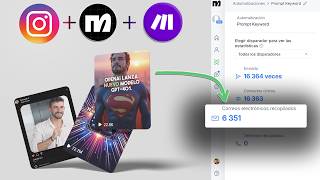
22:44
Recolecta Correos desde Instagram (100% au...
Benjamín Cordero
5,084 views

28:46
Este Sistema IA Crea Contenido en Tiempo R...
Benjamín Cordero
25,496 views

20:54
Propuestas Automáticas en 5 Minutos: Ahorr...
Oscar Carreras
8,010 views

20:06
Programar, 2 años después de AI
Platzi
151,830 views

27:36
Cómo mandar emails desde ChatGPT: Automati...
Hackea Tu Tiempo ⚡
1,462 views

17:43
CREA TU EBOOK con ChatGPT Y CANVA PASO A P...
Silvia Triana
85,764 views

58:37
Cómo Pasar De $0 a $1,000 Al Mes (formació...
Adrián Sáenz
2,081,874 views

24:00
Man Insults Keanu Reeves on a First Class ...
Heroic Acts
2,463,593 views

31:15
Este SECRETO de ChatGPT automatiza casi to...
Benjamín Cordero
135,665 views

54:05
Aprende a AUTOMATIZAR tus FACTURAS con MAK...
Solo Emprendo
4,506 views

35:52
🔥 ¡Consigue Leads Masivos en Minutos! Aut...
Angel Aparicio | Inteligencia Artificial
6,585 views

46:09
Construye un Recepcionista Telefónico con ...
Benjamín Cordero
7,621 views

34:30
10 Estrategias de éxito para crear una Sta...
Gustavo Entrala
476,428 views

22:33
Este Sistema IA Crea Contenido para Redes ...
Benjamín Cordero
187,514 views

28:32
Automatizaciones IA en Make.com | Aprende ...
Tomás Alvarez | IA & Automatización
20,940 views

7:17
Crea GPTs con un solo Prompt- ¡Solo el 1% ...
Academia IA Lab
144,675 views

42:52
How to Generate Thousands of Leads in Any ...
Benjamín Cordero
3,174 views

28:22
Crea PRESENTACIONES en 1 CLIC y explícalas...
Xavier Mitjana
66,644 views
![Aprende a utilizar MAKE para AUTOMATIZAR PROCESOS con IA [Curso express]](https://img.youtube.com/vi/Mnfzklo2CVw/mqdefault.jpg)
45:37
Aprende a utilizar MAKE para AUTOMATIZAR P...
Productomania
69,457 views
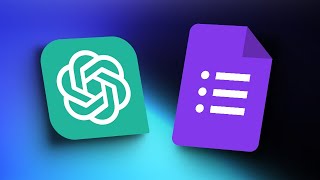
22:30
💎Google Forms + ChatGPT ➜ Aprende a Crear...
Diego Cárdenas
37,967 views